WPS文档如何制作刀具磨损阶段图
1、如下所示,
打开WPS文档,新建一空白的模型文件,
保存为:刀具磨损阶段。
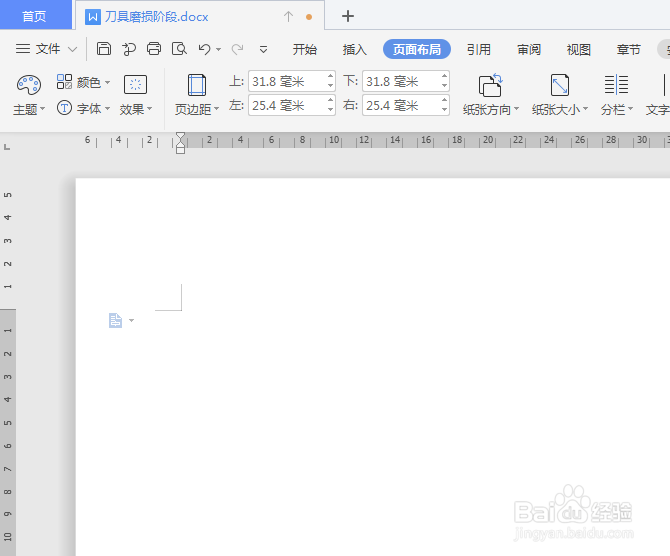
2、如下所示,
在文档的正中间文字插入一个棱台图框,
默认效果,添加文字“正常磨损阶段”,字号30。

3、如下所示,
复制粘贴棱台图框,然后旋转角度,
一个摆在左下方,一个摆在右上方
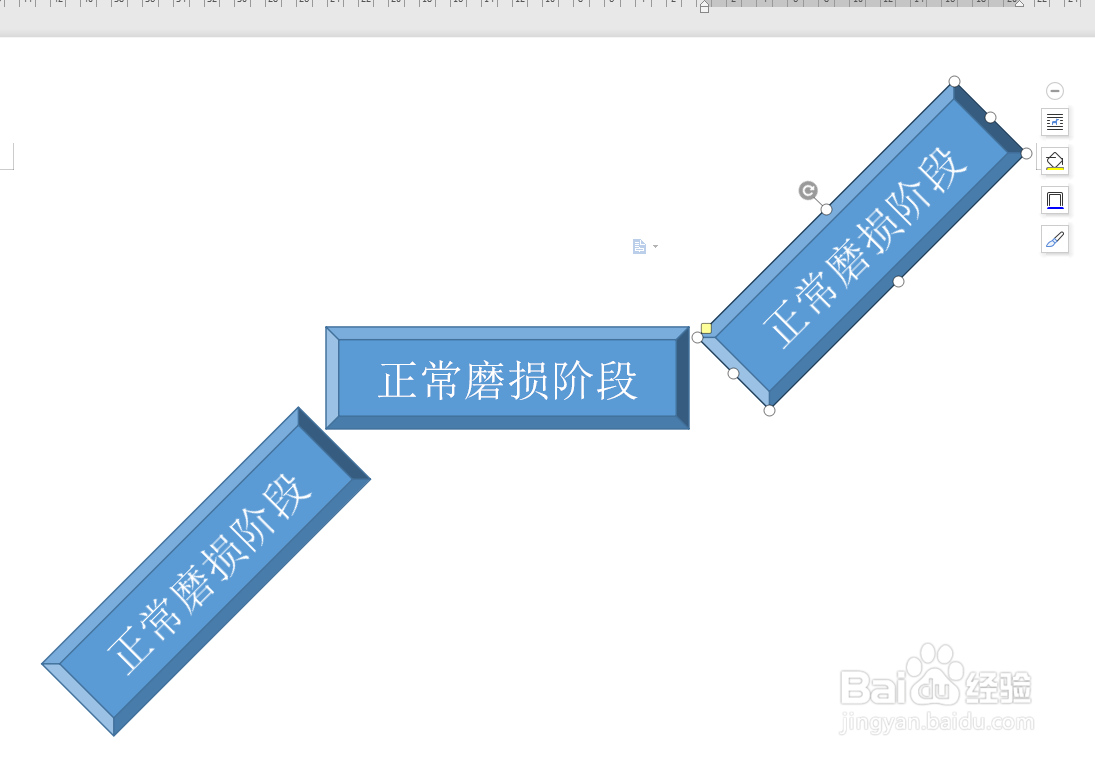
4、如下所示,
修改文字,
左下方的改成“初期磨损阶段”,
右上方的改成“急剧磨损阶段”。

5、如下所示,
在文档的右下方插入一个云朵图框,
选中蓝色效果,添加文字“刀具磨损三个阶段”,字号40。

6、如下所示,
在文档的左上角插入一个笑脸,
选中绿色效果,
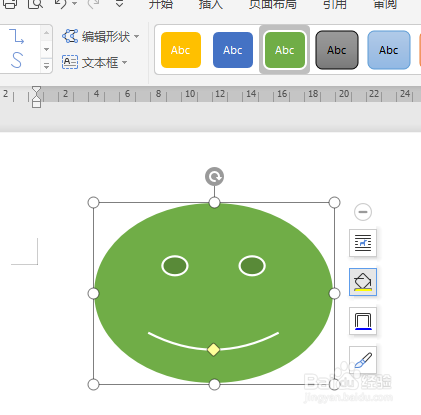
7、如下所示,
执行【页面布局——背景——绿色渐变】,完成背景的设置,
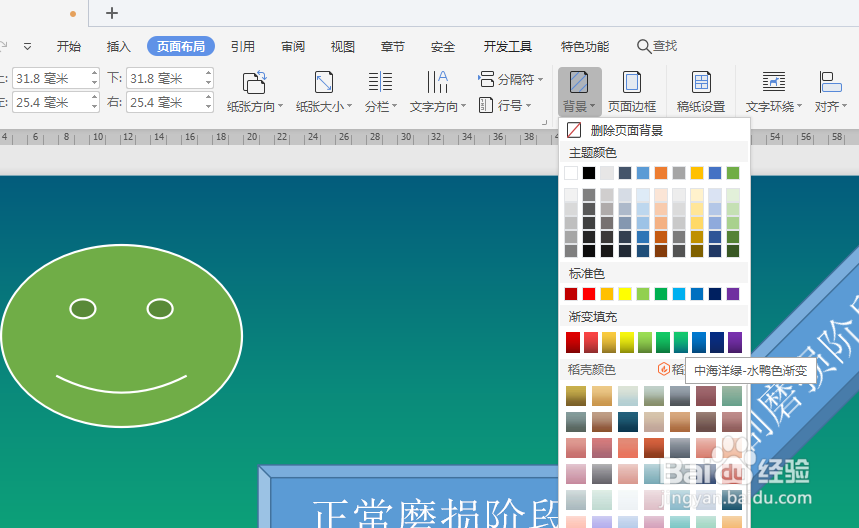
8、如下所示,
选中所有的图框,点击组合,
~~~~~~~至此,
这个刀具磨损阶段图就制作完成,

声明:本网站引用、摘录或转载内容仅供网站访问者交流或参考,不代表本站立场,如存在版权或非法内容,请联系站长删除,联系邮箱:site.kefu@qq.com。
阅读量:87
阅读量:143
阅读量:136
阅读量:84
阅读量:113